Nota
El acceso a esta página requiere autorización. Puede intentar iniciar sesión o cambiar directorios.
El acceso a esta página requiere autorización. Puede intentar cambiar los directorios.
Enviar datos de seguimiento de BizTalk Server a Power BI mediante OData. Por ejemplo, obtenga una representación visual de los datos de sus puertos y orquestaciones de seguimiento.
¿Qué son los datos operativos?
Los datos operativos son información sobre las instancias y los mensajes que fluyen a través del entorno de BizTalk Server. El flujo de datos operativo son los mismos datos que obtiene cuando ve el centro de grupos en la administración de BizTalk Server.
La fuente incluye las siguientes tablas de datos:
- Datos de la aplicación
- Registros de estado AS2
- Información de procesamiento por lotes
- Información de instancia
- Registros de agregaciones de intercambio
- Registros de estado de intercambio
- Mensajes
- Suscripciones
- Eventos de seguimiento
- Informes de transacciones
- Conjuntos de transacciones
Sugerencia
PowerBI.com es un excelente recurso para comprender y obtener más información sobre Power BI.
Prerrequisitos
- Descargue e instale Power BI Desktop en cualquier equipo que tenga acceso de red a BizTalk Server.
- Instale IIS en BizTalk Server.
- Configure las API REST para el servicio de datos operativos.
- Opcional. Instale y configure una puerta de enlace de Power BI para conectarse PowerBI.com con su instancia local de BizTalk Server. Si no usa una instancia local de BizTalk Server, no necesita la puerta de enlace.
Uso de Power BI para cargar datos operativos
Descargue e instale Power BI Desktop en BizTalk Server. Puede seleccionar esta opción para abrirla, que es opcional. Si tiene una cuenta profesional o educativa, puede tener acceso a Power BI. Pruebe a iniciar sesión con esa cuenta. O bien, puede probarlo de forma gratuita después de registrarse.
Abra la
\Program Files (x86)\Microsoft BizTalk Server\OperationalDataServicecarpeta y abra elBizTalkOperationalData.pbitarchivo.Power BI Desktop se abre y se le pedirá una dirección URL. Escriba la
http://localhost/<yourWebSite>dirección URL que creó para la fuente de OData. Por ejemplo, escribahttp://localhost/BizTalkOperationalDataService. La dirección URL es similar a la siguiente: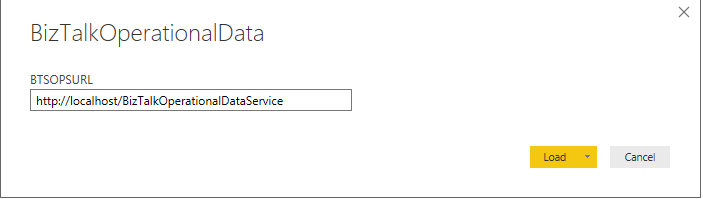
Seleccione Cargar. La ventana carga y se conecta a los distintos orígenes de oData en el archivo BizTalkOperationalDataService.json. Cuando se completa, el panel muestra detalles sobre su entorno.
No se pudo autenticar
Si recibe couldn't authenticate with the credentials provided un mensaje similar al siguiente, es posible que la identidad del grupo de aplicaciones no tenga acceso suficiente a las bases de datos de BizTalk Server. Puede cambiar la identidad de appPool dentro de IIS a una cuenta con más privilegios, quizás la cuenta de usuario que ha iniciado sesión (que tiene privilegios de administrador local).
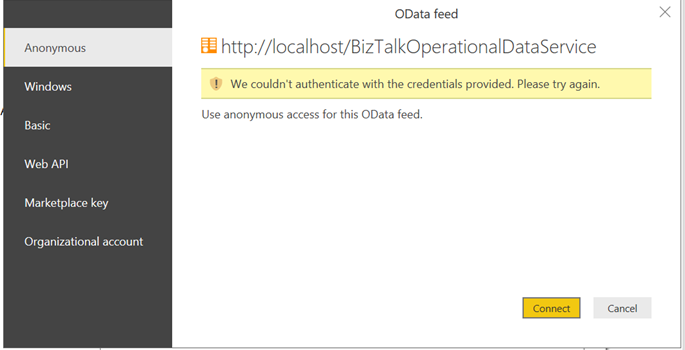
Hacer más
Esto es solo el principio. Power BI también tiene una puerta de enlace que se puede instalar en una instancia local de BizTalk Server. Con la puerta de enlace, puede publicar el panel, obtener datos en tiempo real y crear una programación para actualizar el panel. El siguiente blog realiza un gran trabajo que detalla estos pasos:
El aprendizaje guiado también es un excelente lugar para obtener más información sobre Power BI y todas las cosas que puede hacer.